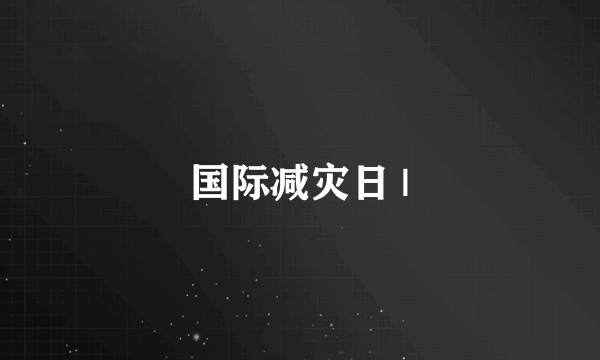第1步,下载安装豪杰音频通V2.7共享版,将MTV光盘放入光驱,然后在开始菜单中依次单击“所有程序”→“豪杰音频通”→“豪杰音频通2.7”菜单命令。
第2步,打开程序主窗口,并单击“设置”按钮。在打开的“属性”对话框中切换到MP3选项卡,单击“输出格式”下方的下拉三角按钮,在下拉菜单中设置转换生成的MP3文件的频率、码率和声道类型,本例选择效果较好的“44100Hz,160kbps,Stereo”选项。然后单击“缺省输出路径”右侧的浏览按钮选择MP3文件的保存位置,设置完毕单击“确定”按钮2009011814。图2009011814 MP3选项卡
第3步,返回程序主窗口,依次单击“添加文件”→“选择本地文件”菜单命令。在“打开”对话框中查找MTV光盘中歌曲文件的存放目录,一般情况下,MTV光盘中的歌曲文件保存在MPEGAV文件夹中。找到该文件夹并选中需要转换的歌曲文件,最后单击“打开”按钮2009011815。图2009011815 选择MTV歌曲文件
第4步,返回豪杰音频通程序主窗口,单击“转为MP3”按钮2009011816。图2009011816 单击“转为MP3”按钮
第5步,打开“转换信息”对话框,该对话框显示出包括转换歌曲数目、转换类型、输出品质等项目在内的转换信息,确认无误后单击“确定”按钮2009011817。图2009011817 “转换信息”对话框
第6步,豪杰音频通开始对选中的MTV歌曲文件进行格式转换,转换过程中无需人为参与2009011818。图2009011818 开始转为MP3文件
第7步,完成转换过程后关闭程序主窗口即可,通过此种方式转换生成的MP3文件音质较高,而且保留了比较全面的文件属性,能够用于制作DVD MP3光盘、DVD-Audio光盘等多种类型的音频光盘2009011819。图2009011819 转换生成的MP3文件
标签:通将,MTV,MP3